Di artikel ini...
Salah satu keuntungan memiliki model 3D adalah anda memiliki pilihan bagaimana mempresentasikan model tersebut. Di aplikasi seperti Revit, anda dapat mempresentasikannya sebagai denah laintai, denah ceiling, tampak, atau potongan. Untuk presentasi, tentu saja anda dapat menampilkannya dalam 3D. Dan bagaimana untuk denah laintai perspektif seperti di bawah?
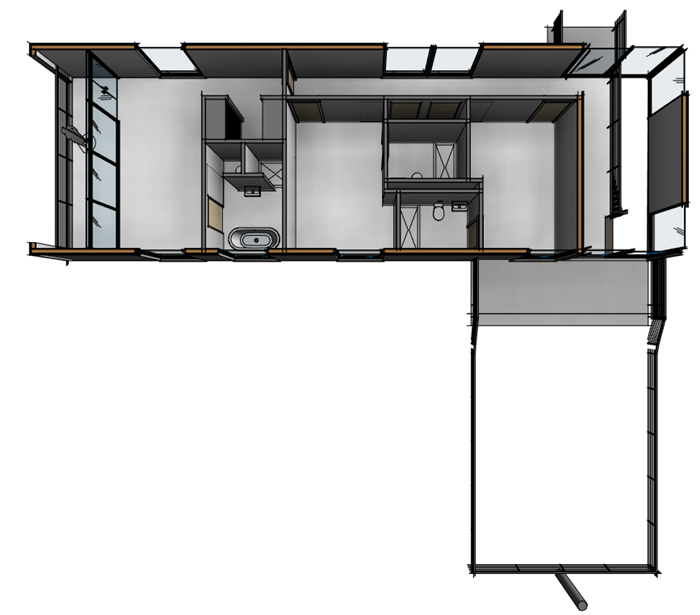
Presentasi seperti itu juga mudah dilakukan. Mati kita lihat bagaimana cara membuatnya, hanya dalam beberapa langkah.
Menyiapkan View untuk Referensi
Sebelum kita membuat view tersebut, anda perlu menyiapkan view untuk referensi lebih dulu. Jika anda ingin membuat denah, kemungkinan besar anda sudah memiliki denahnya. Tapi jika anda ingin membuat potongan perspektif, buatlah potongan lebih dulu.
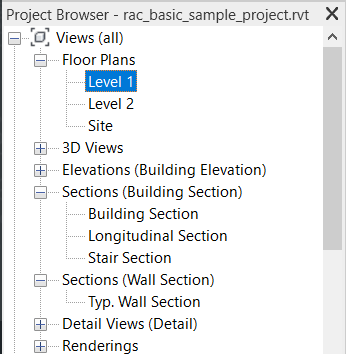
Membuat 3D View Baru
Buatlah 3D view baru.
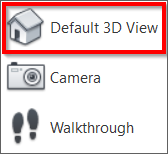
Anda tidak perlu membuatnya menggunakan kamera, anda dapat dengan mudah mengubahnya menjadi perspektif kemudian.
Ubah nama view ini. Jangan menggunakan nama default {3D}, Revit bisa mengubahnya kembali ke pengaturan awal. Jika {3D} view tidak ada, Revit akan membuat yang baru dengan pengaturan default.
Membuat Denah Lantai Perspektif
Alat untuk membuat view 3D dari denah ada di icon Home (gambar rumah).
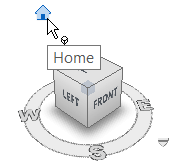
Klik kanan icon tersebut. Pilih dari menu kontekstual Orient to View.
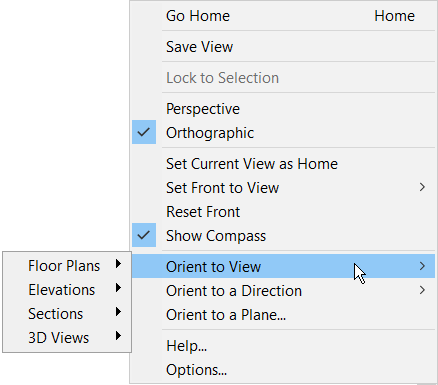
Anda punya pilihan untuk mengubah 3D view itu untuk menggunakan tampilan denah lantai, tampak, potongan, atau tampilan 3D lainnya. Pilih Floor Plans, lalu pilih denah mana yang then the floor plan that you want to create.
Untuk mengubah view ini menjadi perspektif, klik kanan icon Home lalu pilih Perspective dari menu kontekstual.
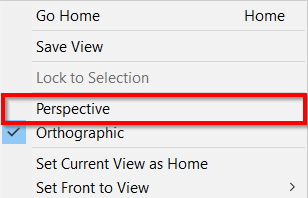
Video Panduan
Jika anda kesulitan membuatnya, anda dapat menggunakan video di bawah untuk membuat denah lantai perspektif.
Kesimpulan
Jika anda memiliki model BIM, ada banyak cara anda dapat mempresentasikannya dengan mudah. Seperti yang anda lihat, sangat mudah dan cepat. Tidak hanya sebagai view 2D, 3D, tapi juga sebagai informasi di schedule.